Il y a des gens qui ont besoin de transférer des vidéos sur DVD pour pouvoir les lire sur n'importe quel lecteur DVD ou même des ordinateurs portables. Cela pourrait être fait en gravant ces fichiers sur un disque qui servira de stockage. À l'aide de plusieurs logiciels qui pourraient être gratuits ou nécessiter des paiements minimes, tout type de fichiers vidéo tels que MP4, AVI, WMV, MOV, FLV et MKV pourrait maintenant être gravé sur un DVD vidéo jouable en quelques clics et en quelques minutes. Gardez à l'esprit que, ce faisant, la quantité de vidéo à graver dépend toujours de la taille des fichiers et de la capacité du disque DVD à utiliser.
Dans cet article, nous allons montrer et mettre en évidence plusieurs façons efficaces de graver des vidéos sur DVD. Continuez à lire!
Guide des matièresPartie 1: 4 meilleurs outils pour graver des vidéos sur DVDPartie 2: Un outil puissant pour convertir vos vidéos gravéesPartie 3: Envelopper tout ça
L'une des nombreuses façons est d'utiliser ConvertXtoDVD. C'est très facile à utiliser et offre de grandes fonctionnalités pour tous les utilisateurs. Pour commencer à utiliser cela, il faut suivre les procédures ci-dessous.
Étape 1: Téléchargez l'application et assurez-vous de la lancer sur un ordinateur personnel.
Étape 2: assurez-vous de insérez le DVD vierge dans le lecteur de brûleur de l'ordinateur.
Étape 3: Une fois terminé, ouvrez ConvertXtoDVD et cliquez sur le bouton (+).
Étape 4: recherchez les fichiers vidéo que vous souhaitez graver sur DVD. Sélectionnez-les et cliquez sur le bouton "ouvert " bouton. Les fichiers vidéo seront désormais chargés sur le disque.
En plus de cela, l'utilisateur peut également utiliser d'autres fonctionnalités de ce programme, notamment l'ajout de sous-titres à la vidéo, l'édition de la vidéo ou la modification du format DVD.
Étape 5: Une fois que tout a été correctement configuré, le "convertir Le bouton "situé en bas de l'écran doit être cliqué pour convertir et graver le fichier vidéo sur un DVD. Cela prendra bien sûr quelques minutes, ce qui dépend principalement de la taille de la vidéo en cours de gravure.
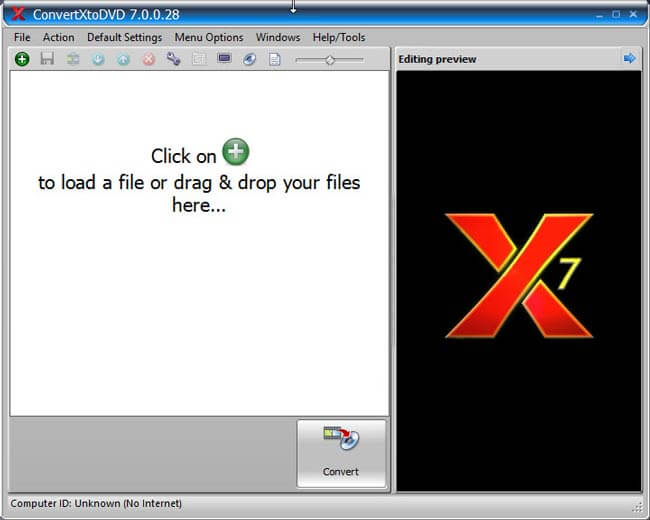
Un autre outil utile est DVD Flick. Ce programme est un logiciel gratuit qui fait de même et promeut la facilité d'utilisation pour le consommateur. Examinons les détails de l'utilisation de celui-ci.
Étape 1: Même chose avec ConvertXtoDVD, cela doit être téléchargé et installé sur un ordinateur personnel pour continuer.
Étape 2: insérez le disque dans le graveur de l'ordinateur.
Étape 3 : Cliquez sur le bouton "Ajouter un titre" situé sur le côté droit de l'écran.
Étape 4: recherchez toutes les vidéos que vous souhaitez activer sur le DVD et cliquez sur le bouton "ouvert ”Pour pouvoir charger les fichiers vidéo sur le disque.
Une bonne caractéristique de cette application est le «Paramètres du projet "Menu dans lequel on peut modifier les paramètres de chaque aspect du DVD tels que l'audio, la lecture vidéo, la gravure et les paramètres généraux. Assurez-vous simplement de cliquer sur le bouton "Accepter »Pour enregistrer les paramètres modifiés. De même avec le logiciel précédent, les sous-titres pourraient aussi être créés en utilisant ce programme.
Étape 5: Une fois les modifications effectuées, le "Créer DVD Bouton "situé" sur le menu du haut doit être cliqué. DVD Flick va maintenant graver les vidéos sur un DVD lisible.

Le troisième programme qui serait introduit est WinX DVD Author. Cette application est un petit logiciel de création de DVD typique qui offre des fonctionnalités minimales. Il se compose de quatre applications plus petites qui peuvent créer, convertir, compile et bien sûr graver des vidéos sur DVD.
Si vous choisissez d'utiliser celui-ci, les étapes ci-dessous pourraient être appliquées.
Étape 1: Faites télécharger et installer ce logiciel sur votre ordinateur personnel.
Étape 2: Lancez l'application et assurez-vous d'insérer le disque dans le lecteur.
Étape 3: Une fois ouvert, cliquez sur le (+) situé en bas à gauche et sélectionnez les fichiers que vous souhaitez graver. Cela offre également des options d'édition.
Étape 4: Une fois les modifications terminées, en cliquant sur le bouton "Start », L'application gravera la vidéo sur le disque en quelques minutes seulement.
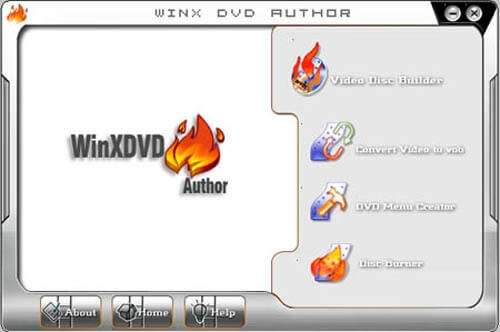
En plus des trois expliqués ci-dessus, un autre outil qui pourrait également être utile est Wondershare Video Converter Ultimate. Cela exécute les mêmes fonctionnalités des programmes mentionnés et offre de grandes fonctionnalités. Si vous souhaitez utiliser ce programme, les étapes ci-dessous peuvent être suivies.
Étape 1: assurez-vous de l'avoir téléchargé et installé sur votre ordinateur.
Étape 2: insérez le disque vierge dans le lecteur de DVD.
Étape 3: ouvrez le programme et cliquez sur le bouton "Graver" situé dans le menu supérieur.
Étape 4: Une fois terminé, l'écran vous demandera d'ajouter les fichiers nécessaires à la gravure.
L'utilisation de ce logiciel permet également à l'utilisateur d'inclure des sous-titres sur la vidéo en en cliquant sur le bouton "T Aucun". En cliquant dessus, il faudrait sélectionner la piste de sous-titres dans une liste déroulante et cliquer sur le bouton "Ajouter un sous-titre »Dans la liste. Vous devez vous rendre à l'emplacement où le fichier de sous-titres est stocké, choisir le fichier et cliquer sur «Ouvrir». Au "Paramètres de gravure, "Vous verrez à droite, il existe de nombreux paramètres que l’on peut afficher, notamment le changement de modèle, l’étiquette du DVD, la gravure sur, la qualité, le rapport hauteur / largeur, etc.
Étape 5: Une fois que vous avez terminé avec tout ce que vous souhaitez personnaliser ou modifier, le "Brûler Le bouton ”situé en bas à droite de l'écran peut maintenant être cliqué pour poursuivre le processus. De la même manière, le temps nécessaire dépendra de la taille des fichiers vidéo.

Après avoir introduit des méthodes pour graver des vidéos sur DVD, je voudrais partager avec vous un logiciel incroyable qui peut vous aider à convertir les vidéos gravées. Cette application permet à l'utilisateur de découvrir des moyens de convertir, d'éditer et de lire des vidéos, des DVD et même des fichiers audio. Il offre un processus de conversion à haute vitesse tout en prenant en charge un processeur multicœur. Ce qui est fascinant, c'est que l'on peut même éditer des vidéos avec de superbes effets ou même couper n'importe quelle partie souhaitée d'un fichier vidéo ou audio. Vous pouvez également les fusionner pour arriver avec une vidéo ou un son étonnant avec une qualité améliorée.
Pour l'utiliser, les étapes suivantes peuvent être effectuées:
Étape 1: assurez-vous de télécharger Dumpmedia Video Converter et l'installer.
Étape 2: Lancez le programme et cliquez sur le bouton «Ajouter des fichiers» pour sélectionner le fichier à convertir. Vous pouvez également faire glisser et déposer les fichiers directement de l'emplacement vers l'application.
Étape 3: Cliquez sur le bouton “Convertir toutes les tâches en »Pour sélectionner le format souhaité.
Étape 4: Une fois terminé, choisissez le dossier de destination dans lequel la sortie sera enregistrée.
Étape 5: Cliquez sur le bouton “Convertir »Pour commencer le processus de conversion.
L'ensemble de la procédure est simple, ce qui prendra quelques minutes. Une fois terminé, vous pouvez maintenant utiliser votre tout nouveau fichier vidéo / audio.
Il existe en fait de nombreuses façons de graver des vidéos sur des DVD lisibles. Ces quatre ne sont que quelques-uns des plus populaires et couramment utilisés. Ces logiciels expliqués ci-dessus se sont avérés être testés par de nombreux utilisateurs. Avec les fonctionnalités proposées et les interfaces conviviales, la plupart ont tendance à s'appuyer sur ces applications étonnantes. Soyez assurés que tout cela a également été vérifié pour produire des sorties incroyables et de haute qualité.
